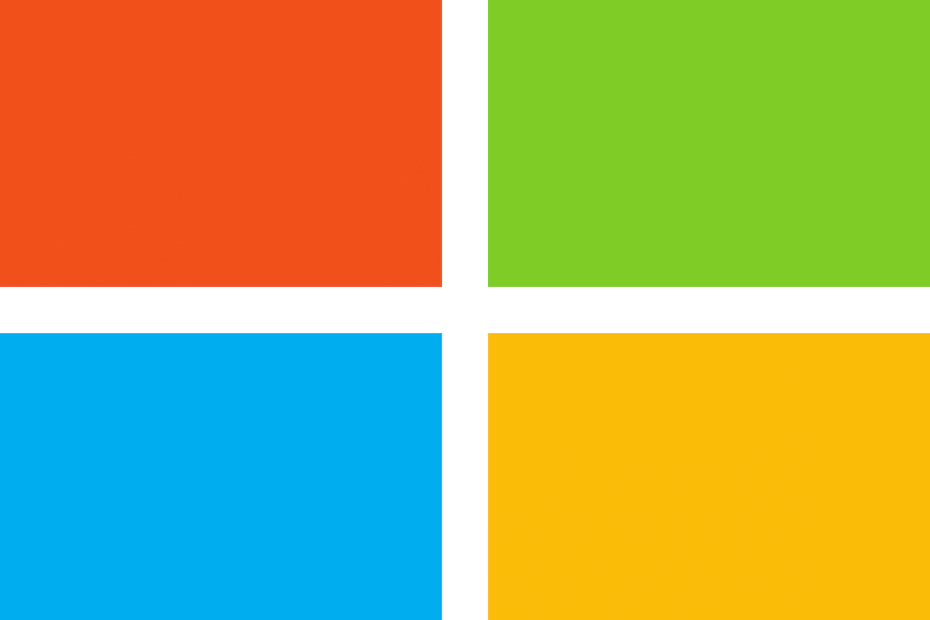
Tento software udrží vaše ovladače v chodu, a tak vás ochrání před běžnými chybami počítače a selháním hardwaru. Zkontrolujte všechny své ovladače nyní ve 3 snadných krocích:
- Stáhněte si DriverFix (ověřený soubor ke stažení).
- Klepněte na Začni skenovat najít všechny problematické ovladače.
- Klepněte na Aktualizujte ovladače získat nové verze a zabránit poruchám systému.
- DriverFix byl stažen uživatelem 0 čtenáři tento měsíc.
Častý problém týkající se taskeng.exe náhodné vyskakování pro mnoho uživatelů se stalo docela nepříjemným problémem.
The taskeng.exe vyskakovací okno se zobrazí před ostatními aktivními okny a přeruší činnost uživatele.
Jako rychlou připomínku Taskeng.exe je odpovědný za plánovač úloh sledování spuštěných úkolů uživatelem. Plánovač úloh je zobrazí pouze v případě potřeby.
Proč se taskeng stále objevuje?
Taskeng.exe vyskakovací okna mohou být spuštěna malwarovými infekcemi, v takovém případě je nutná oprava problému.
Pokud je vyskakovací okno doprovázeno zprávou Systém Windows nemůže najít soubor .exe, to je jasná indikace, že výstrahy jsou spouštěny virem. Zkontrolujte, zda jste správně zadali název souboru, a zkuste to znovu.
Dále vám představíme několik metod pro vyřešení problému s vyskakovacím oknem taskeng.exe.
4 metody blokování upozornění taskeng.exe
- Spusťte systém Windows v nouzovém režimu a proveďte antivirovou kontrolu
- Proveďte čisté spuštění
- Blokovat User_Feed_Synchronization
- Blokovat OfficeBackgroundTaskHandlerRegistration
1. Spusťte počítač v nouzovém režimu a proveďte antivirovou kontrolu
Nejprve začněte otevřením systému Windows Nouzový režim.
Dále byste měli provést antivirovou kontrolu pomocí Microsoft Safety Scanner, který můžete stáhnout přímo z webu společnosti Microsoft.
Uvědomte si, že odstranění infikovaných souborů může způsobit ztráta dat.
2. Proveďte čisté spuštění
Provedení čistého spuštění vám dává možnost najít hlavní příčiny vašich problémů.
Chcete-li tento proces dokončit, postupujte takto:
- Klikněte pravým tlačítkem na ikonu Start tlačítko a potom klepněte na Vyhledávání
- Typ msconfig do vyhledávací lišty a stiskněte klávesu Enter
- Vybrat Služby a poté zaškrtněte políčko vedle Skrýt všechny služby společnosti Microsoft, poté klikněte Vypnout všechno

- Přejít na Spuštění a klikněte na Otevřete Správce úloh
- Vyberte každý program, u kterého máte podezření, že je poškozen, a poté vyberte Zakázat
- Ukončete Správce úloh a klikněte na OK v okně Konfigurace systému
- Po dokončení všech těchto úkolů restartujte počítač a zkontrolujte, zda se něco změnilo.
Pokud to nefunguje, vraťte se zpět na Služby a povolte všechny zakázané programy.
- PŘÍBUZNÝ: Úplná oprava: Správce úloh se otevírá nebo reaguje pomalu
3. Blokovat User_Feed_Synchronization
Pokus o deaktivaci User_Feed_Synchronization je řešení k zastavení vyskakovacího okna, které stojí za to vyzkoušet. Chcete-li tak učinit, musíte postupovat podle těchto kroků:
- Stiskněte klávesy R + Windows na klávesnici> zadejte taskschd.msc a stiskněte klávesu Enter
- Najděte knihovnu plánovače úloh v nově otevřeném okně, klikněte na ni pravým tlačítkem a rozbalte Pohled a vyberte Zobrazit skryté úkoly
- Nyní jste schopni najít User_Feed_synchronization ve středním panelu následovaná řadou číslic a písmen
- Zkontrolovat Dějiny sekce. Pokud tam najdete řadu událostí, stiskněte Zakázat tlačítko v pravém podokně
4. Blokovat OfficeBackgroundTaskHandlerRegistration
Vyskakovací okno může být někdy způsobeno problémem s Microsoft Office.
Chcete-li, aby Microsoft Office tuto chybu nevydával, musíte ji deaktivovat OfficeBackgroundTaskHandlerRegistration z Plánovače úloh.
Následuj tyto kroky:
- Stiskněte klávesu R + Windows na klávesnici> zadejte taskschd.msc a stiskněte tlačítko Enter
- Najděte knihovnu plánovače úloh v nově otevřeném okně, klikněte na ni pravým tlačítkem a rozbalte Pohled a vyberte Zobrazit skryté úkoly
- Poklepejte na ikonu MMicrosoft složku, pak dvakrát klikněte na Kancelář složku
- Vybrat OfficeBackgroundTaskHandlerRegistration a deaktivujte jej v pravém podokně
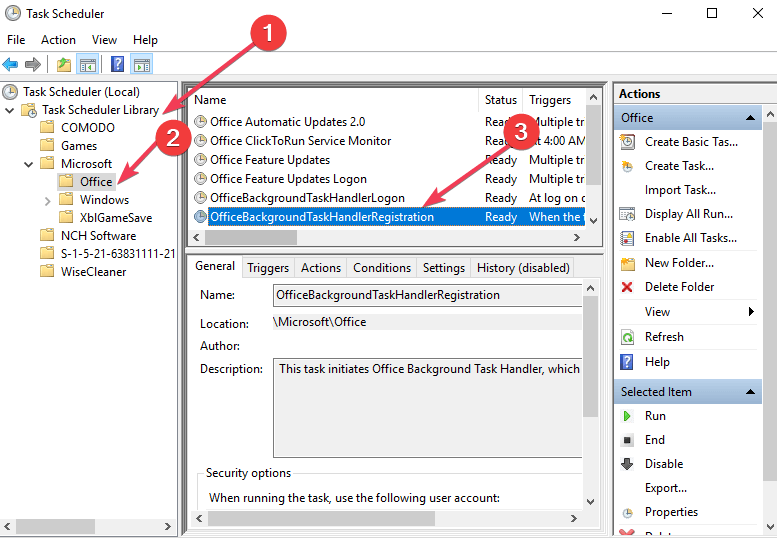
- Poté vyberte OfficeBackgroundTaskHandlerLogin a deaktivujte jej v pravém podokně
Doufáme, že tyto metody pomohly. Pokud máte nějaké jiné opravy, jiné než ty naše, můžete je sdílet v sekci komentáře níže.
SOUVISEJÍCÍ PŘÍSTAVY K ODHLÁŠENÍ:
- Důležité aktualizace čekají na vyřízení: Jak zakázat vyskakovací okno
- Chcete zobrazit na celé obrazovce: Jak zakázat vyskakovací okno
- 5 nejlepších vyladěcích nástrojů pro Windows 10


